- 已加入
- 9/6/10
- 訊息
- 3,658
- 互動分數
- 1
- 點數
- 0
話說技嘉以Aivia做為電競品牌已有好一陣子了,但對於新產品的推出似乎非常謹慎,可以說是不鳴則已,一鳴驚人,繼去年中令大家驚豔的有如藍寶堅尼的K8100電競鍵盤(http://forum.coolaler.com/showthread.php?t=251055&highlight=k8100)後,隔了半年才終於又推出了一隻雷射電競滑鼠M8600,儘管目前市面上各品牌的電競滑鼠已經多到讓人眼花眼花撩亂,相信這隻M8600站出來還是照樣能讓你印象深刻,除了一般電競滑鼠該有的巨集外,到底這隻M8600還有何過人之處,慢慢看下去就知道了…
M8600的不凡從包裝就能感覺得出來,滑鼠包裝竟然做成圓筒狀?!放眼望去家裡的圓筒包裝只有兩罐洋酒…所以相信很多人和我一樣,初看到這個長筒狀的外包裝,心裡也會產生這樣的疑問:無線滑鼠不就滑鼠+接收器,這麼大的空間是裝了些什麼?

繞到背面是特色介紹及多國語言的簡單說明。很明顯可以看到,筒身有兩個開口,把包裝分成三段。

儘管還沒開箱,光從印刷及包裝設計就能感受到高貴的氣息。(也有”好貴”的氣息…)

打開其中一個開口,馬上看到M8600冒出半顆頭,雖然是圓形包裝,但因圓筒裡有做塑形固定的設計,所以滑鼠其實是很牢固的,並不會滾來滾去。

滑鼠全貌,顏色是安全的黑色,質料為霧面塑膠,因為是電競滑鼠,所以一眼就看得出上頭按鈕不少。

換個角度近一點看,Aivia品牌名稱印在左後側,滑鼠整個背部呈圓弧型,但左右兩邊有明顯的分水嶺。

滑鼠正上方中間是燈效顯示處,燈效左右兩邊的”+/-“預設是調整DPI的按鈕,再往前的滾輪部份除了前後滾動外,也具有左/右按鈕的功能。

左側有兩個按鈕,大姆指握靠的地方作了粗糙處理,以增加磨擦力,不過一樣是硬塑膠的材質,個人覺得這部份如果做成橡膠材質應該會更有質感。

M8600是隻左右開弓的滑鼠,所以除了Aivia印刷字樣外,右側和左側的設計完全一樣。

前面看起來似乎也沒有什麼異於常人之處,那這隻滑鼠到底哪裡神奇?嘿…讓我賣個關子,先來看看圓筒裡還有什麼東西…

拆開另一個圓筒,發現裡面塞得滿滿而且沉甸甸的。

裡頭裝了一個配件包、巨集軟體光碟(8cm小光碟)、以及英文版的說明書一份。

配件包裡有些奇妙的東西:USB轉 mini USB連接線2條、充電兼接收器1個、充電鋰電池1個、替換用腳墊1組,這時李組長眉頭一皺,發覺案情並不單純…

為了一解李組長心中的疑惑,翻開說明書來看看…雖然是英文版,但看了圖解立即恍然大悟!這隻M8600竟然提供三種充電方式!
方法一:整隻滑鼠架在充電器上連接USB充電。
方法二:將電池裝置在充電器上連接USB充電。
方法三:直接將滑鼠接上USB充電。
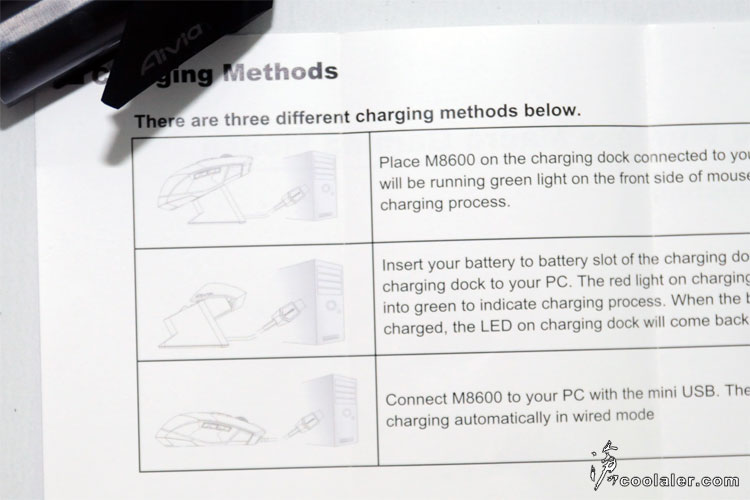
配件的兩條USB接線是一樣的,均採防纏線和鍍金接頭。

這是接收器兼充電器,鏡面塑膠材質,底座印了GIGABYTE字樣,上方是充電座,有connect按鍵及燈號指示處。

背面有一個大窟窿,是電池插入的位置,下方的小洞是mini USB接口。

底部有四個防滑腳墊,所以站起來算是很牢固。

除了裝在滑鼠本身的電池外,還附了一個電池,官網上號稱一個電池可以讓你激戰50小時,所以兩顆替換就能有100小時電力,這是很簡單的數學問題。

電池背面,有兩個金屬接觸點。

配件介紹過後,當然迫不及待要來研究如何使用。
翻過來看看滑鼠底部,底部貼了一大張保護膜,保護膜上面印有簡單的部位說明和使用方法,所以即使還沒翻說明書也大約能了解如何操作。

撕去保護膜看得比較清楚,底部有前後左右四個墊片,中間是雙眼雷射追蹤器,畫面左下是電源開關及訊號搜尋鈕,它的右邊有兩條金黃色的東西,就是滑鼠架在充電器上充電時的接觸點,再右邊是mini USB的接口開關,畫面左上則有電池退出鈕,這可以說是我看過充滿最多機關的滑鼠底部了…

既然這麼神奇,馬上來接接看,先將接收器接上mini USB這端,需稍微用力才能卡到位。

比較一下位置,就能看得出來要如何架上去充電了…除了金屬片對齊外,左右還有兩個溝槽可以卡住滑鼠不會掉下來。

架上去充電就像這樣,一副飛機即將起飛的模樣,不過因為底部的溝槽設計只是防止滑鼠下滑,並沒有卡榫,所以還是需注意不要撞到,不然滑鼠可能就會真的起飛了…

再來看看電池如何取出,在底部的左邊有個標著OPEN字樣的開關。

滑鼠沒電時,只要輕輕一推開關,電池就會自動彈出,這時只要拿另一個充好電的電池推進去就能繼續使用,整個過程不用三秒,而且有沒有覺得這動作好熟悉,因為它簡直就是幫手槍換彈匣的感覺!(興奮)

要幫電池充電的話,只要把電池對準充電器的大窟窿卡進去就行了。

很明顯的,電池充電的時候會擋到上方的底座,所以要想同時把滑鼠架上去充電是不可能的。

不過不用擔心,這隻滑鼠還有個特點,就是能讓無線滑鼠變成有線並同時充電,接線的位置就在滑鼠最前端的底部,這個蓋子是內掀的,要接線時不需特地打開,只要直接插進去就行,而平常沒接線時也不用擔心會入塵,算是很方便的設計。

所以萬一滑鼠沒電了,而備用電池也忘了充電時,只要將另一條接線,從滑鼠前頭接入,另一端再接上USB,就能在使用滑鼠的同時一邊充電,是不是超優的!有這麼多種充電的方式,根本就不可能會有電力不繼的囧況發生嘛!你說是不是~

有一點要記住,接線的mini USB這端在插入滑鼠後有個小卡榫,要拔出時須先輕推OPEN開關再拔,否則可能會發生拔了半天結果把線扯斷的慘況…

來接上電腦試試!因為充電器同時也是接收器,所以一接上即亮紅燈表示使用中。

將電池插入充電座試試,這時亮起了綠燈,不過因為原裝的電池本身似乎就是滿電的狀態,所以本人並不確定綠燈是充電中或是滿電的燈號,這得試用一陣子才能知道了…

再來試著將滑鼠架上充電器試試,有看到那三個箭頭形綠燈嗎?同時亮起為滿電狀態。

在滑鼠使用時:電量61~100%亮三個綠燈;31~60%亮兩個綠燈;11~30%亮一個綠燈;電量不到10%時則會三個綠同時閃爍提醒你該充電了!

對於充電的方式都了解後,就馬上來研究軟體吧!光碟本身已經有附了,所以不需要再上網下載~

安裝的方式簡單明暸,不過裝好後會要求重新開機,重開機後桌面便多了一個Ghost圖示。
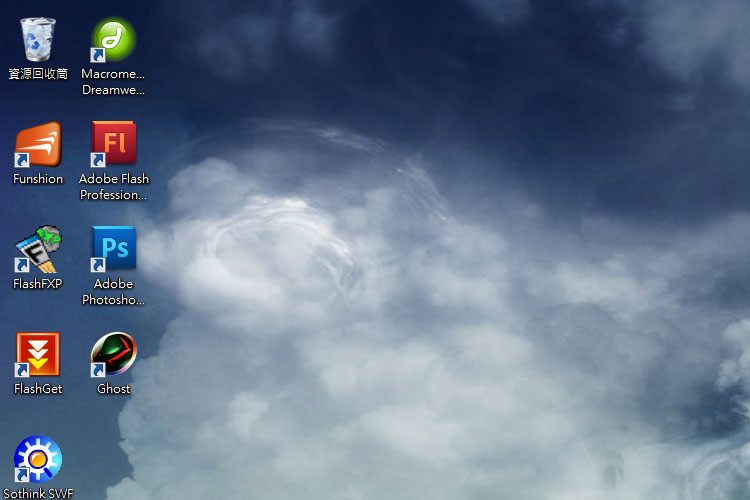
軟體介面看起來非常豐富,左上紅點的地方可以選擇要使用左手或右手,點左手的話,下方的按鍵設定會自動左用對調。往下則是顯示目前滑鼠的電力,這需在滑鼠是無線狀態下才會顯示。稍往右可選擇遊戲模式或省電模式;右上則是五種自定義模式燈效切換,這個燈效指的是滑鼠上最下方那個主燈。
雖然這個主頁功能是按鍵和巨集設定,但點了半天都沒辦法設定巨集,翻了一下說明才發現原來有”隱藏版”,部份特定功能必需在滑鼠是”有線”狀態下才會開啟…

聽到”隱藏版”誰能不心動,二話不說線一插再開啟軟體,可以看到東西果然變得更多了,除了快速鍵設定外,右上的燈效選擇也多了個按鈕。

wow…連個燈效都有這麼多選擇,真是令人嘆為觀止。

按鍵功能的設定很簡單,是採拖拉的方式,左邊內建的功能其實就已經非常多了,要設定時只要按住該圖示,然後拖放到你要使用的按鍵位置,就完成了。

若是想錄置特別的巨集,只要按下剛剛主畫面中的巨集編輯,就會開啟巨集設定的介面,巨集的錄製也是非常容易操作,基本上只要是知道巨集是什麼的玩家應該就會操作了,自行錄製的巨集會顯示在右側,可自行命名。

完成後回到主選單,剛剛錄好的巨集就會顯示在右邊,要套用的時候同樣是拖曳過去就行了。M8600提供玩家設定的巨集達70個,應算是相當夠用。

除了命名外,錄好的巨集還能選擇不同的圖示,如果內建的圖示看不順眼,也是可以自己增加。
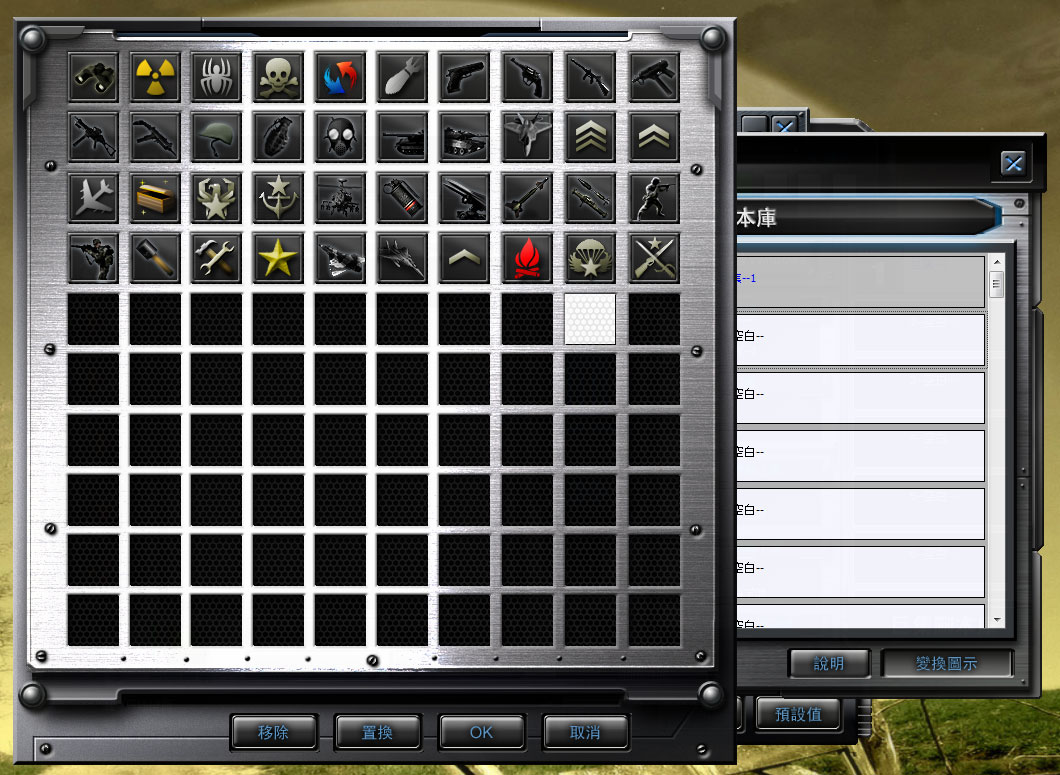
馬上弄個簡單的滄者圖樣來示範…
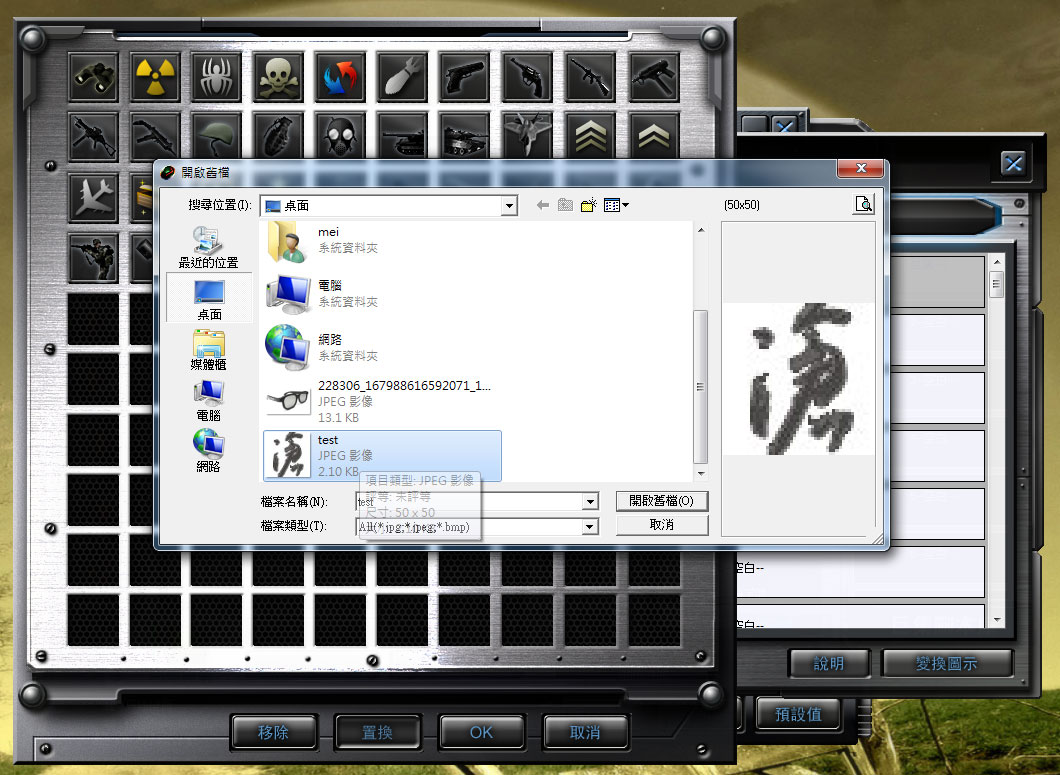
指定後新增的圖示就會顯示在圖示區了。
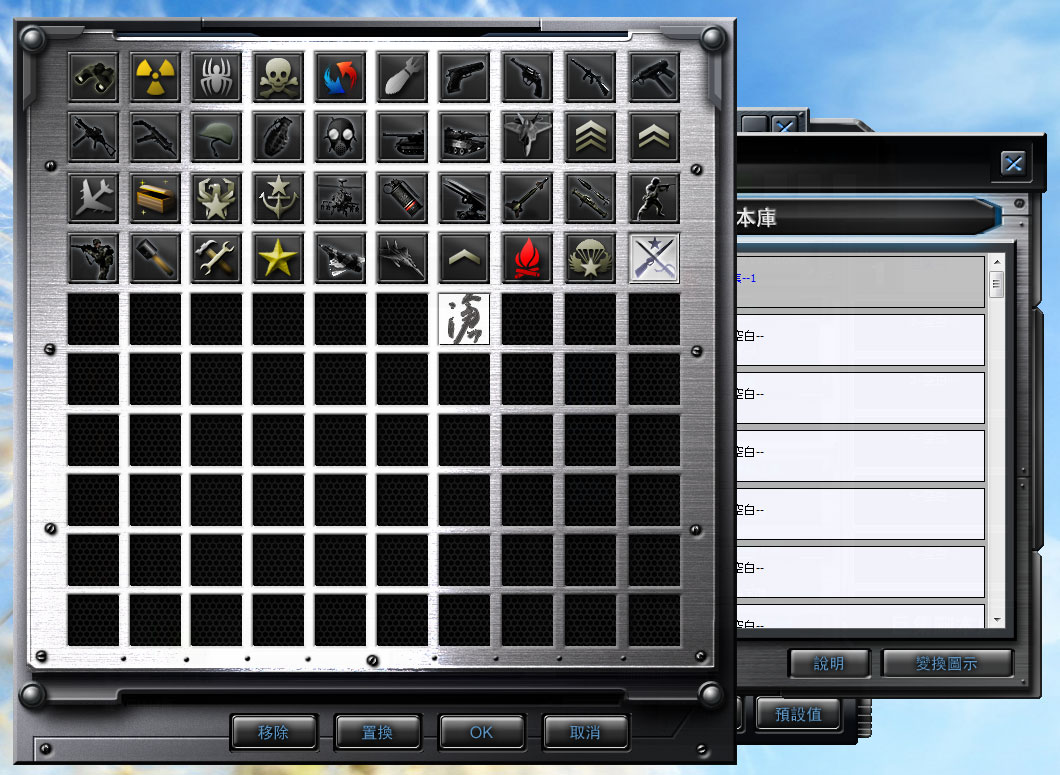
這樣就能為自己錄製的巨集套用專屬的圖樣了!
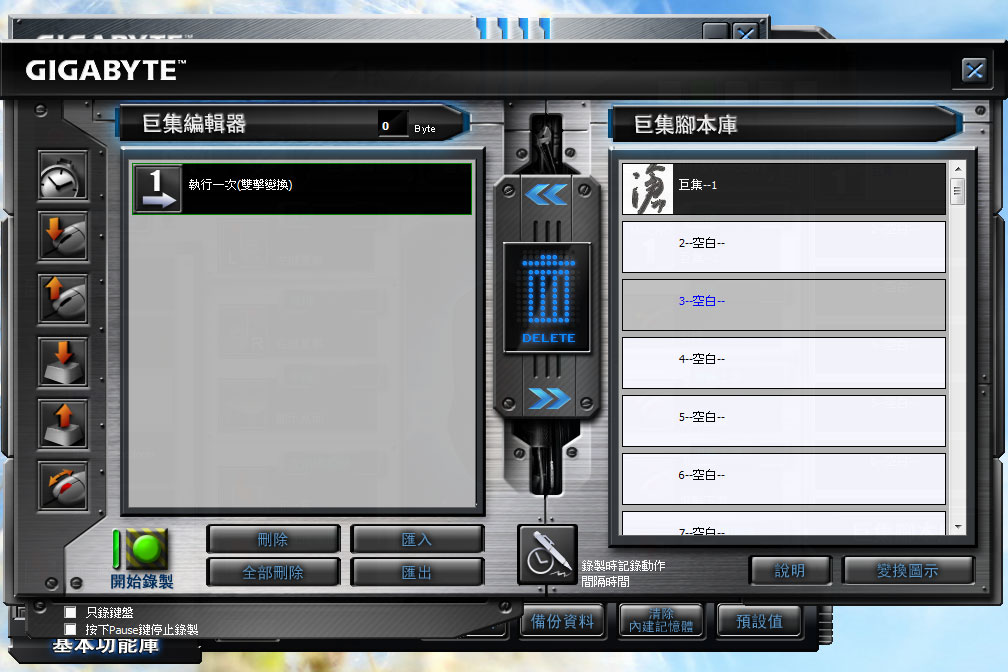
再來試試靈敏度調整的功能,可選擇X軸與Y軸分開或同步調整。(本人其實不太清楚什麼狀況下會需要X軸與Y軸不同DPI @@)

DPI最小是100,最大可達6600,調到6600後鼠標簡直就像嗑藥般的大失控,相信正常人應該不會需要設定到那麼高才是…

下方可調整訊號傳送速率,最小是125/秒。

最大達1000/秒。

然後是滾輪設定,垂直和水平同樣是可以分開來的。

最後還有個開啟Windows的鈕,方便玩家直接開啟系統的滑鼠設定做其它微調。

試用心得:
整體來說,M8600對專業級玩家來說是很不錯的選擇,撇開外型因人而異不說,在充電功能上真的是非常完善,除了有備用電池、雙條接線外,3秒快速更換電池的設計更是迎合了隨時在戰場上廝殺的玩家,而且有線/無線的切換也能方便出去比賽的玩家自行轉換,你也知道,有些電競比賽就是會要求只能使用有線滑鼠…
在滑鼠按鍵的手感上算是不錯,左右鍵在按壓時很有那種ㄉㄨㄞㄉㄨㄞ的感覺,其它的按鍵也算是俐落,移動時也算是很流暢,對我來說,唯一不便的就是這隻M8600身型偏長,我的手又偏小,放上去有種靠不到岸的感覺…
而在快速鍵和巨集鍵…等的設定上也算是ok的,內建32kb的記憶體能夠記錄玩家5組切換模式儲存,目前查到這隻M8600市價約3,290,以無線+雷射+電競+功能性這麼獨特的滑鼠來看,其實個人覺得不算太貴。
M8600的不凡從包裝就能感覺得出來,滑鼠包裝竟然做成圓筒狀?!放眼望去家裡的圓筒包裝只有兩罐洋酒…所以相信很多人和我一樣,初看到這個長筒狀的外包裝,心裡也會產生這樣的疑問:無線滑鼠不就滑鼠+接收器,這麼大的空間是裝了些什麼?

繞到背面是特色介紹及多國語言的簡單說明。很明顯可以看到,筒身有兩個開口,把包裝分成三段。

儘管還沒開箱,光從印刷及包裝設計就能感受到高貴的氣息。(也有”好貴”的氣息…)

打開其中一個開口,馬上看到M8600冒出半顆頭,雖然是圓形包裝,但因圓筒裡有做塑形固定的設計,所以滑鼠其實是很牢固的,並不會滾來滾去。

滑鼠全貌,顏色是安全的黑色,質料為霧面塑膠,因為是電競滑鼠,所以一眼就看得出上頭按鈕不少。

換個角度近一點看,Aivia品牌名稱印在左後側,滑鼠整個背部呈圓弧型,但左右兩邊有明顯的分水嶺。

滑鼠正上方中間是燈效顯示處,燈效左右兩邊的”+/-“預設是調整DPI的按鈕,再往前的滾輪部份除了前後滾動外,也具有左/右按鈕的功能。

左側有兩個按鈕,大姆指握靠的地方作了粗糙處理,以增加磨擦力,不過一樣是硬塑膠的材質,個人覺得這部份如果做成橡膠材質應該會更有質感。

M8600是隻左右開弓的滑鼠,所以除了Aivia印刷字樣外,右側和左側的設計完全一樣。

前面看起來似乎也沒有什麼異於常人之處,那這隻滑鼠到底哪裡神奇?嘿…讓我賣個關子,先來看看圓筒裡還有什麼東西…

拆開另一個圓筒,發現裡面塞得滿滿而且沉甸甸的。

裡頭裝了一個配件包、巨集軟體光碟(8cm小光碟)、以及英文版的說明書一份。

配件包裡有些奇妙的東西:USB轉 mini USB連接線2條、充電兼接收器1個、充電鋰電池1個、替換用腳墊1組,這時李組長眉頭一皺,發覺案情並不單純…

為了一解李組長心中的疑惑,翻開說明書來看看…雖然是英文版,但看了圖解立即恍然大悟!這隻M8600竟然提供三種充電方式!
方法一:整隻滑鼠架在充電器上連接USB充電。
方法二:將電池裝置在充電器上連接USB充電。
方法三:直接將滑鼠接上USB充電。
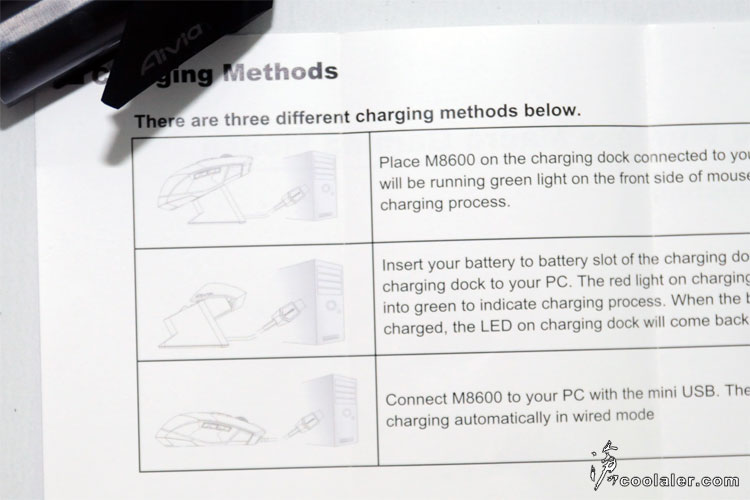
配件的兩條USB接線是一樣的,均採防纏線和鍍金接頭。

這是接收器兼充電器,鏡面塑膠材質,底座印了GIGABYTE字樣,上方是充電座,有connect按鍵及燈號指示處。

背面有一個大窟窿,是電池插入的位置,下方的小洞是mini USB接口。

底部有四個防滑腳墊,所以站起來算是很牢固。

除了裝在滑鼠本身的電池外,還附了一個電池,官網上號稱一個電池可以讓你激戰50小時,所以兩顆替換就能有100小時電力,這是很簡單的數學問題。

電池背面,有兩個金屬接觸點。

配件介紹過後,當然迫不及待要來研究如何使用。
翻過來看看滑鼠底部,底部貼了一大張保護膜,保護膜上面印有簡單的部位說明和使用方法,所以即使還沒翻說明書也大約能了解如何操作。

撕去保護膜看得比較清楚,底部有前後左右四個墊片,中間是雙眼雷射追蹤器,畫面左下是電源開關及訊號搜尋鈕,它的右邊有兩條金黃色的東西,就是滑鼠架在充電器上充電時的接觸點,再右邊是mini USB的接口開關,畫面左上則有電池退出鈕,這可以說是我看過充滿最多機關的滑鼠底部了…

既然這麼神奇,馬上來接接看,先將接收器接上mini USB這端,需稍微用力才能卡到位。

比較一下位置,就能看得出來要如何架上去充電了…除了金屬片對齊外,左右還有兩個溝槽可以卡住滑鼠不會掉下來。

架上去充電就像這樣,一副飛機即將起飛的模樣,不過因為底部的溝槽設計只是防止滑鼠下滑,並沒有卡榫,所以還是需注意不要撞到,不然滑鼠可能就會真的起飛了…

再來看看電池如何取出,在底部的左邊有個標著OPEN字樣的開關。

滑鼠沒電時,只要輕輕一推開關,電池就會自動彈出,這時只要拿另一個充好電的電池推進去就能繼續使用,整個過程不用三秒,而且有沒有覺得這動作好熟悉,因為它簡直就是幫手槍換彈匣的感覺!(興奮)

要幫電池充電的話,只要把電池對準充電器的大窟窿卡進去就行了。

很明顯的,電池充電的時候會擋到上方的底座,所以要想同時把滑鼠架上去充電是不可能的。

不過不用擔心,這隻滑鼠還有個特點,就是能讓無線滑鼠變成有線並同時充電,接線的位置就在滑鼠最前端的底部,這個蓋子是內掀的,要接線時不需特地打開,只要直接插進去就行,而平常沒接線時也不用擔心會入塵,算是很方便的設計。

所以萬一滑鼠沒電了,而備用電池也忘了充電時,只要將另一條接線,從滑鼠前頭接入,另一端再接上USB,就能在使用滑鼠的同時一邊充電,是不是超優的!有這麼多種充電的方式,根本就不可能會有電力不繼的囧況發生嘛!你說是不是~

有一點要記住,接線的mini USB這端在插入滑鼠後有個小卡榫,要拔出時須先輕推OPEN開關再拔,否則可能會發生拔了半天結果把線扯斷的慘況…

來接上電腦試試!因為充電器同時也是接收器,所以一接上即亮紅燈表示使用中。

將電池插入充電座試試,這時亮起了綠燈,不過因為原裝的電池本身似乎就是滿電的狀態,所以本人並不確定綠燈是充電中或是滿電的燈號,這得試用一陣子才能知道了…

再來試著將滑鼠架上充電器試試,有看到那三個箭頭形綠燈嗎?同時亮起為滿電狀態。

在滑鼠使用時:電量61~100%亮三個綠燈;31~60%亮兩個綠燈;11~30%亮一個綠燈;電量不到10%時則會三個綠同時閃爍提醒你該充電了!

對於充電的方式都了解後,就馬上來研究軟體吧!光碟本身已經有附了,所以不需要再上網下載~

安裝的方式簡單明暸,不過裝好後會要求重新開機,重開機後桌面便多了一個Ghost圖示。
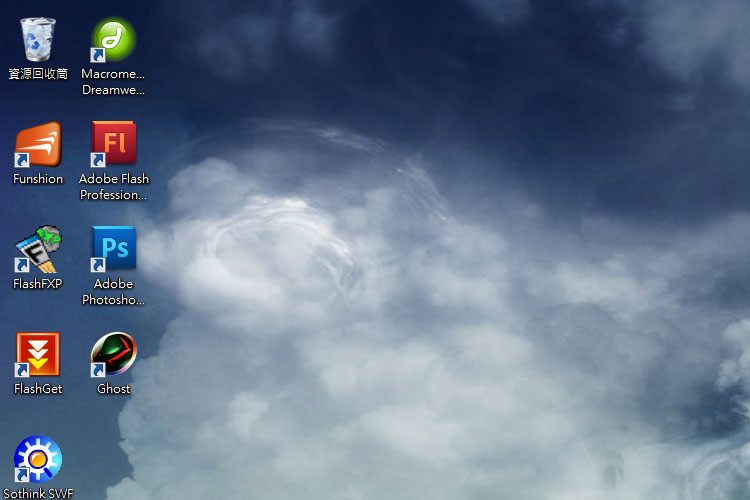
軟體介面看起來非常豐富,左上紅點的地方可以選擇要使用左手或右手,點左手的話,下方的按鍵設定會自動左用對調。往下則是顯示目前滑鼠的電力,這需在滑鼠是無線狀態下才會顯示。稍往右可選擇遊戲模式或省電模式;右上則是五種自定義模式燈效切換,這個燈效指的是滑鼠上最下方那個主燈。
雖然這個主頁功能是按鍵和巨集設定,但點了半天都沒辦法設定巨集,翻了一下說明才發現原來有”隱藏版”,部份特定功能必需在滑鼠是”有線”狀態下才會開啟…

聽到”隱藏版”誰能不心動,二話不說線一插再開啟軟體,可以看到東西果然變得更多了,除了快速鍵設定外,右上的燈效選擇也多了個按鈕。

wow…連個燈效都有這麼多選擇,真是令人嘆為觀止。

按鍵功能的設定很簡單,是採拖拉的方式,左邊內建的功能其實就已經非常多了,要設定時只要按住該圖示,然後拖放到你要使用的按鍵位置,就完成了。

若是想錄置特別的巨集,只要按下剛剛主畫面中的巨集編輯,就會開啟巨集設定的介面,巨集的錄製也是非常容易操作,基本上只要是知道巨集是什麼的玩家應該就會操作了,自行錄製的巨集會顯示在右側,可自行命名。

完成後回到主選單,剛剛錄好的巨集就會顯示在右邊,要套用的時候同樣是拖曳過去就行了。M8600提供玩家設定的巨集達70個,應算是相當夠用。

除了命名外,錄好的巨集還能選擇不同的圖示,如果內建的圖示看不順眼,也是可以自己增加。
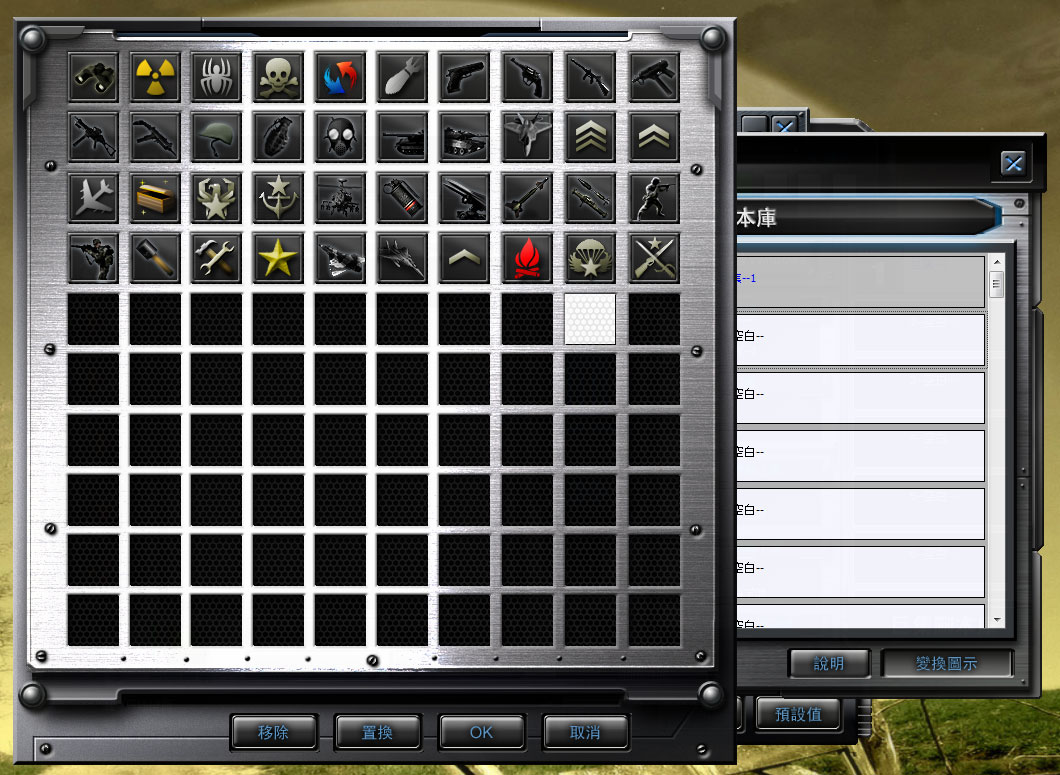
馬上弄個簡單的滄者圖樣來示範…
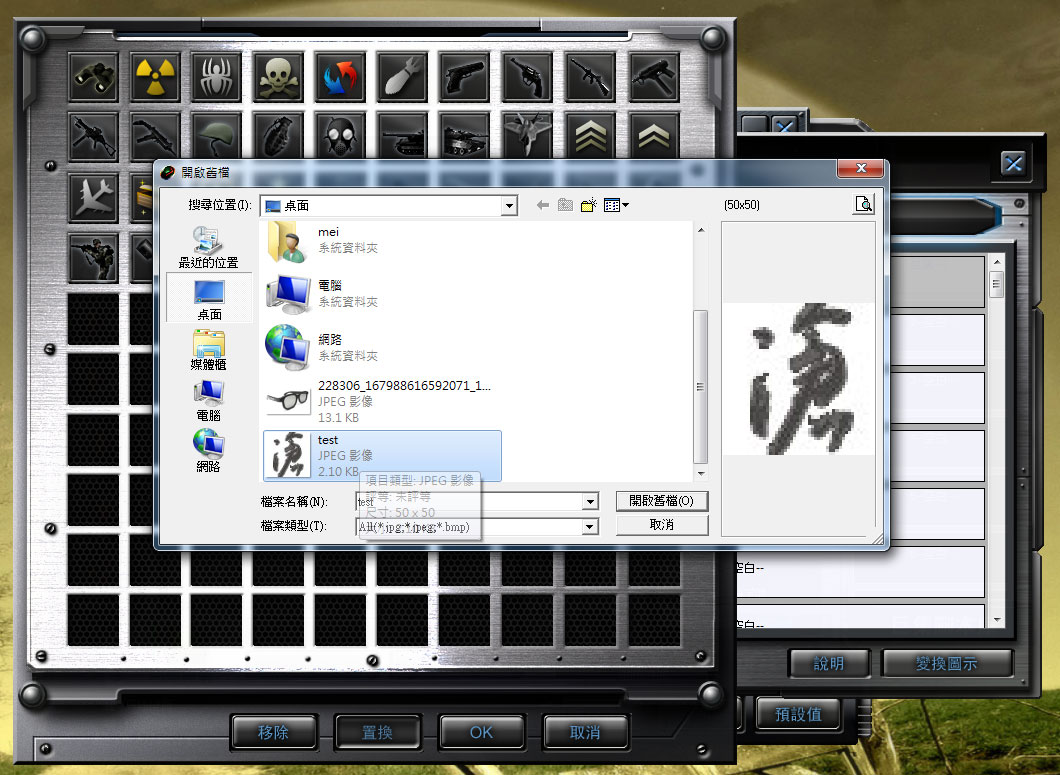
指定後新增的圖示就會顯示在圖示區了。
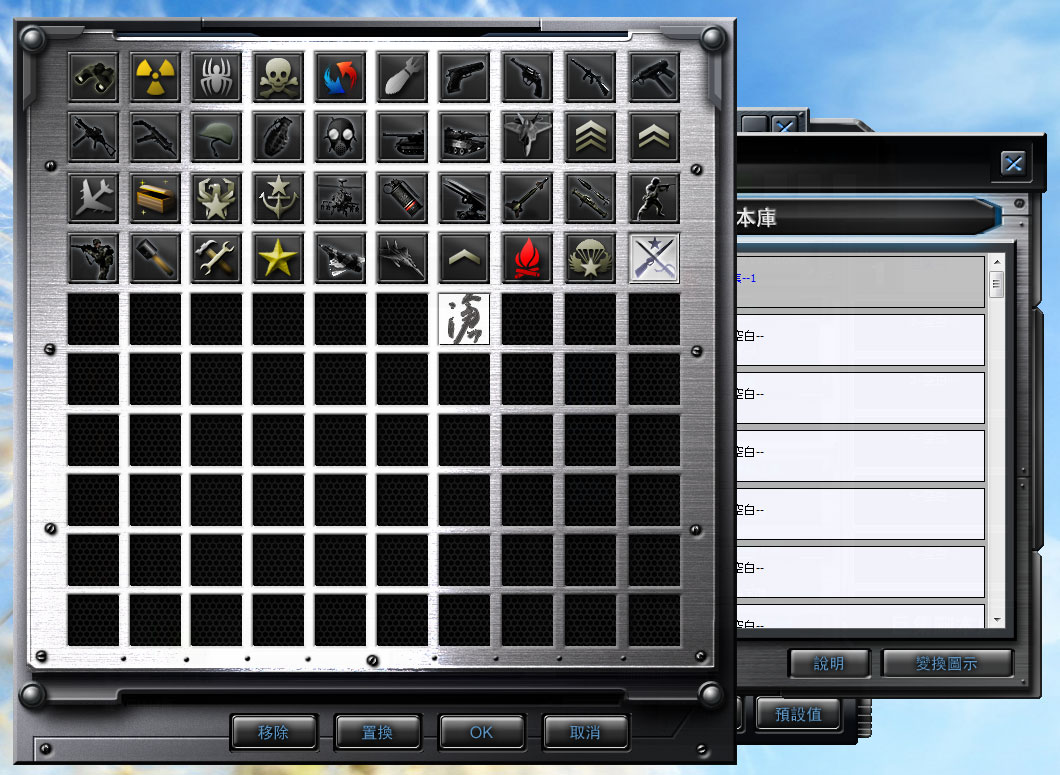
這樣就能為自己錄製的巨集套用專屬的圖樣了!
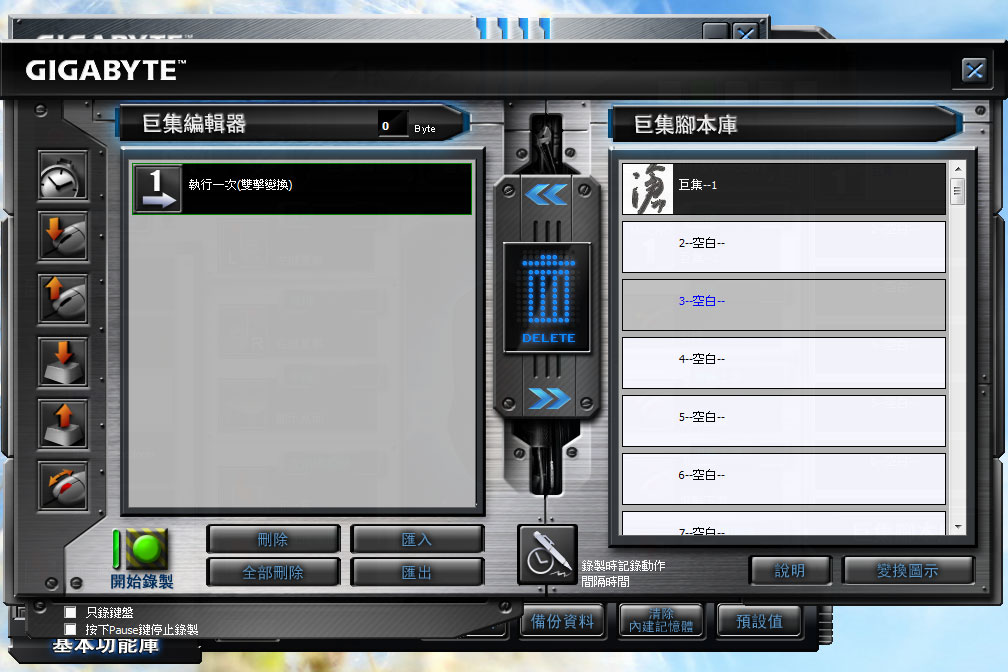
再來試試靈敏度調整的功能,可選擇X軸與Y軸分開或同步調整。(本人其實不太清楚什麼狀況下會需要X軸與Y軸不同DPI @@)

DPI最小是100,最大可達6600,調到6600後鼠標簡直就像嗑藥般的大失控,相信正常人應該不會需要設定到那麼高才是…

下方可調整訊號傳送速率,最小是125/秒。

最大達1000/秒。

然後是滾輪設定,垂直和水平同樣是可以分開來的。

最後還有個開啟Windows的鈕,方便玩家直接開啟系統的滑鼠設定做其它微調。

試用心得:
整體來說,M8600對專業級玩家來說是很不錯的選擇,撇開外型因人而異不說,在充電功能上真的是非常完善,除了有備用電池、雙條接線外,3秒快速更換電池的設計更是迎合了隨時在戰場上廝殺的玩家,而且有線/無線的切換也能方便出去比賽的玩家自行轉換,你也知道,有些電競比賽就是會要求只能使用有線滑鼠…
在滑鼠按鍵的手感上算是不錯,左右鍵在按壓時很有那種ㄉㄨㄞㄉㄨㄞ的感覺,其它的按鍵也算是俐落,移動時也算是很流暢,對我來說,唯一不便的就是這隻M8600身型偏長,我的手又偏小,放上去有種靠不到岸的感覺…
而在快速鍵和巨集鍵…等的設定上也算是ok的,內建32kb的記憶體能夠記錄玩家5組切換模式儲存,目前查到這隻M8600市價約3,290,以無線+雷射+電競+功能性這麼獨特的滑鼠來看,其實個人覺得不算太貴。
最後編輯:


